
หากคุณรู้สึกว่าถูกรบกวนจากแชทกลุ่มใน Microsoft Teams ที่ไม่เกี่ยวข้องกับงาน หรืออยากออกจากแชทที่ไม่จำเป็น วันนี้เราจะพาคุณเรียนรู้วิธี “ออกจากแชทกลุ่ม” อย่างง่ายในไม่กี่ขั้นตอน พร้อมภาพประกอบแบบ Step-by-step
วิธีออกจากแชทกลุ่มใน Microsoft Teams
Log in เข้าสู่บริการ Microsoft 365 ด้วยบัญชีผู้ใช้ที่ URL: office.com จากนั้นคลิกที่ Sign in

ใส่ชื่อบัญชีและกด Next

ใส่รหัสผ่าน จากนั้นคลิกที่ Sign in
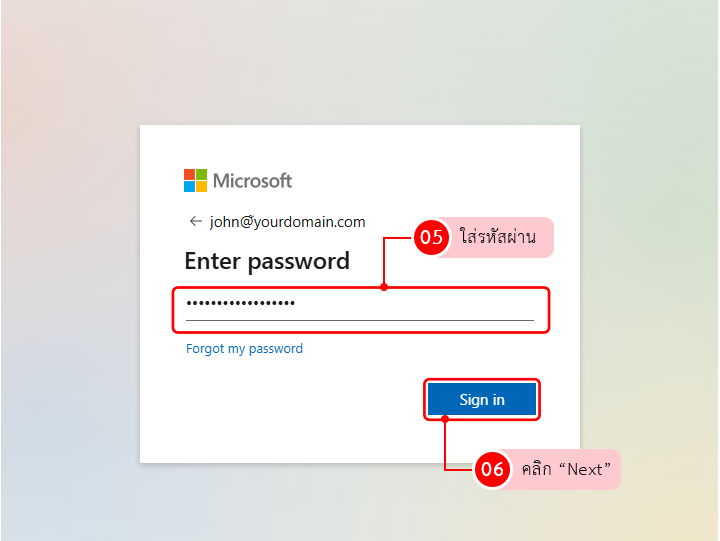
คลิกที่ App Luncher จากนั้นคลิกที่ไอคอน Teams

คลิก Chat (ไอคอนข้อความ) เพื่อเปิดรายการแชท
ค้นหาแชทกลุ่มที่คุณต้องการออก
คลิก More options (•••) ข้างชื่อแชท
เลือก Leave (ออกจากแชทกลุ่ม)

หากต้องการกลับเข้ามาใหม่ ให้ให้ใครในกลุ่มเชิญคุณกลับมา
Tip: ถ้าแค่ไม่อยากรับการแจ้งเตือน ไม่จำเป็นต้องออกจากกลุ่ม
สามารถเลือก Mute หรือ ปิดการแจ้งเตือน (Turn off notifications) แทนได้
วิธีลบสมาชิกออกจากแชทกลุ่ม
หมายเหตุ: ฟีเจอร์นี้ใช้ได้เมื่อแอดมินขององค์กรเปิดใช้งานให้
เปิดแชทกลุ่ม (ต้องมี 3 คนขึ้นไป)
คลิกไอคอน View and add participants (รูปคน +)
เลื่อนเมาส์ไปที่ชื่อคนที่ต้องการลบ

คลิก Remove (ไอคอน X)

คลิกปุ่ม Remove เพื่อยืนยันการลบผู้ใช้ออกจากแชท

ระบบจะแจ้งเตือนในแชทว่า “คุณได้ลบผู้ใช้ออกจากกลุ่มแชท”

สิ่งที่จะเกิดขึ้นหลังลบหรือออกจากกลุ่ม
- ผู้ที่ถูกลบหรือออกจากกลุ่ม จะยังเห็นประวัติแชทเก่า
- แต่จะ ไม่สามารถส่งข้อความ ตอบกลับ หรือดูข้อความใหม่ ได้อีก
- หากมีใคร แก้ไขข้อความเดิม ข้อความนั้นจะ มองไม่เห็นสำหรับคนที่ออกจากกลุ่มแล้ว
การออกจากแชทกลุ่มใน Microsoft Teams ไม่เพียงช่วยให้คุณจัดการการแจ้งเตือนได้ดีขึ้น แต่ยังช่วยให้โฟกัสกับบทสนทนาที่สำคัญได้อย่างมีประสิทธิภาพมากขึ้น หากคุณใช้งาน Microsoft 365 กับองค์กรอยู่แล้ว ฟีเจอร์เหล่านี้จะช่วยเพิ่มประสิทธิภาพในการทำงานร่วมกันเป็นอย่างดี
บริการ Microsoft Teams โดย hostatom
hostatom ให้บริการ Microsoft 365 และ Microsoft Teams ครบวงจร
- ช่วยวางระบบแชท ประชุม และแชร์เอกสารในองค์กร
- มีทีมซัพพอร์ตดูแลตลอดการใช้งาน
- ติดตั้งใช้งานง่าย พร้อมอบรมใช้งานจริงให้กับทีมงาน
📌 เริ่มต้นใช้งาน Teams ได้ทันทีที่
👉 https://www.hostatom.com/microsoft-365
